Android列表项展开_折叠解决方案:TextView与RecyclerView的完美结合
发布时间: 2024-12-20 04:05:25 阅读量: 1 订阅数: 6 

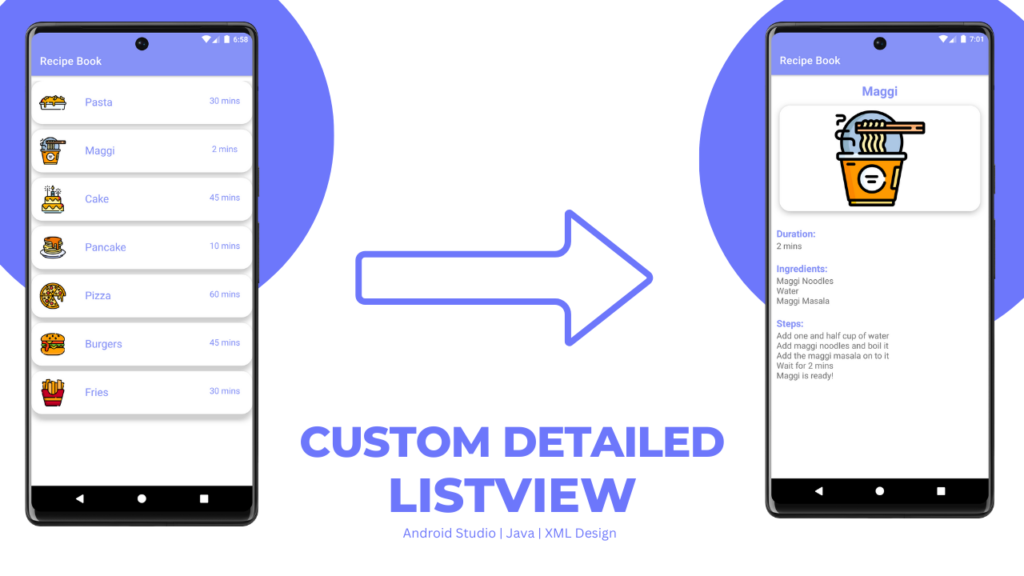
# 摘要
本论文首先介绍了Android中列表项展开与折叠的基础概念,并探讨了TextView和RecyclerView在这一功能实现中的角色与优化策略。通过对TextView的文本展示原理、动画效果实现及性能优化的分析,以及RecyclerView布局、适配器设计和高级特性探讨,本研究揭示了列表项动态交互的核心技术。随后,论文提出了TextView与RecyclerView融合的策略,详细讨论了融合设计的理论基础、实践操作及优化测试。案例研究与应用拓展章节分析了实际场景下的应用,并探讨了潜在的拓展可能性。最后,文章展望了Android列表控件的未来趋势,包括新兴技术的影响和开发者的适应路径,为Android开发人员提供了深入的技术洞察与前瞻性的开发指导。
# 关键字
Android;列表展开折叠;TextView;RecyclerView;性能优化;融合策略
参考资源链接:[Android TextView实现文本折叠与展开功能详解](https://wenku.csdn.net/doc/1mnmaoto3n?spm=1055.2635.3001.10343)
# 1. Android列表项展开与折叠的基础概念
在Android开发中,列表项展开与折叠功能是用户界面交互中常见的需求。基本概念包括了视图组件如何在用户操作下切换显示或隐藏内容。这一功能不仅可以提升用户体验,还能有效地管理屏幕空间。展开与折叠操作涉及到了视图的显示状态切换,通常是通过监听用户的点击事件来触发视图的切换逻辑。
展开与折叠可以通过改变视图的高度或可见性属性来实现,例如在点击事件中动态设置一个`LinearLayout`的`visibility`属性从`GONE`到`VISIBLE`。在实现这一功能时,开发者需要考虑动画效果、性能优化以及与列表组件如`RecyclerView`的结合使用。
在接下来的章节中,我们将深入探讨如何在`TextView`和`RecyclerView`中实现这一功能,并探讨如何优化和融合它们以适应复杂的列表展示需求。这将包括动画效果的实现、性能优化策略、以及如何构建一个高效且响应迅速的用户界面。
# 2. TextView的实现与优化
## 2.1 TextView的文本展示原理
### 2.1.1 TextView基本用法回顾
在Android开发中,`TextView`是用于展示文本的基础组件。通过简单的XML声明和代码设置,开发者可以实现各种文本展示需求。
#### XML布局文件中的TextView声明示例:
```xml
<TextView
android:id="@+id/text_view"
android:layout_width="wrap_content"
android:layout_height="wrap_content"
android:text="Hello, TextView!"
android:textSize="18sp"
android:textColor="#000000" />
```
在此布局中,`TextView`组件通过`android:id`为其在代码中创建了一个引用点,`android:layout_width`和`android:layout_height`定义了其在屏幕上的尺寸,`android:text`定义了显示的文本,`android:textSize`和`android:textColor`则分别定义了文本的大小和颜色。
#### 代码中TextView的使用示例:
```java
TextView textView = findViewById(R.id.text_view);
textView.setText("Welcome to Android Development!");
```
上述Java代码中,首先通过`findViewById`方法获取到布局文件中定义的`TextView`组件,然后调用`setText`方法来动态设置文本内容。
### 2.1.2 文本样式与属性的高级定制
`TextView`提供了多种属性供开发者进行文本样式的定制。例如,可以设置文本的字体样式、颜色、大小、加粗、斜体等。
#### 示例1:自定义字体
```xml
<TextView
android:fontFamily="@font/custom_font"
android:text="Custom Font Applied" />
```
通过`android:fontFamily`属性可以指定一个字体文件,从而应用自定义字体样式到`TextView`。
#### 示例2:文本颜色与大小变化
```java
textView.setTextColor(Color.RED);
textView.setTextSize(TypedValue.COMPLEX_UNIT_SP, 24);
```
在代码中,`setTextColor`方法用于设置文本颜色,`setTextSize`方法则可以动态地设置文本大小。
#### 示例3:设置文本为加粗与斜体
```java
textView.setTypeface(null, Typeface.BOLD);
textView.setTypeface(null, Typeface.ITALIC);
```
通过`setTypeface`方法,传入相应的参数可以实现文本的加粗与斜体效果。第一个参数为null时,表示不使用自定义的Typeface对象,直接使用系统的默认样式。
`TextView`的文本样式定制不仅限于上述简单示例,还可以进一步利用`SpannableString`或`TextAppearance`等高级功能实现更复杂的文本样式变化和布局。
## 2.2 TextView的动画效果实现
### 2.2.1 动画效果的需求分析
动画效果能够提升用户界面的交互体验,使得文本展示更加生动有趣。对于`TextView`来说,常见的动画效果包括展开与折叠、淡入淡出、大小变化等。
### 2.2.2 实现TextView展开与折叠的动画
#### 示例:使用ObjectAnimator实现展开与折叠动画
```java
ObjectAnimator expandAnimator = ObjectAnimator.ofFloat(textView, "scaleY", 1f, 2f);
ObjectAnimator collapseAnimator = ObjectAnimator.ofFloat(textView, "scaleY", 2f, 1f);
expandAnimator.setDuration(200);
collapseAnimator.setDuration(200);
expandAnimator.start();
// 在适当的时候启动 collapseAnimator,以实现折叠效果
```
在上述代码中,使用了`ObjectAnimator`来创建动画效果。`ofFloat`方法用于指定动画的起始和结束值,这里以`"scaleY"`属性为例,表示`TextView`的垂直缩放比例。动画效果通过`setDuration`方法设置了持续时间,`start`方法则启动动画。
## 2.3 TextView的性能优化
### 2.3.1 性能优化的必要性分析
随着应用界面复杂性的增加,`TextView`的性能优化变得越来越重要。优化措施可以包括减少布局层级、避免不必要的视图绘制等。这些措施能有效减少CPU和GPU的负担,提升应用的响应速度和流畅度。
### 2.3.2 代码层面的性能优化策略
#### 示例:避免在`onDraw`中创建对象
在`onDraw`方法中创建对象是一个常见的性能瓶颈,应尽量避免。比如,在绘制文本时,应预先创建`Paint`对象,并在`onDraw`中重用。
```java
public class CustomTextView extends TextView {
private Paint mTextPaint;
public CustomTextView(Context context, AttributeSet attrs) {
super(context, attrs);
mTextPaint = new Paint(getPaint());
// 设置需要的画笔属性,如文字大小、颜色等
}
@Override
protected void onDraw(Canvas canvas) {
canvas.drawText(getText().toString(), 0, 0, mTextPaint);
super.onDraw(canvas);
}
}
```
上述自定义`TextView`类中,`Paint`对象是在构造函数中创建的,并在`onDraw`方法中重用,避免了每次绘制时的内存分配。
#### 示例:使用TextViewPool优化大量TextView实例化
当需要动态创建大量`TextView`时,可以使用`RecyclerView`的`RecycledViewPool`来管理这些`TextView`对象的复用,从而减少实例化开销。
```java
RecyclerView recycler = findViewById(R.id.recycler_vi
```
0
0





